CAD多行文字如何变为单行文字?
溜溜自学 室内设计 2022-11-07 浏览:2190
大家好,我是小溜,CAD绘图中,有时候需要将,多行文字变为单行文字,方便操作,比如分别拖动等等。所以需要把多行改为单行,那么CAD多行文字如何变为单行文字呢?本教程来解答。
如果大家想要学习更多的“CAD”相关内容,点击这里可学习CAD免费课程>>
工具/软件
硬件型号:戴尔DELL灵越14Pro
系统版本:Windows7
所需软件:CAD2014
方法1:快捷菜单炸开法
第1步
点块菌击这个多行文字,可以看到只有一个“点击”,说明两行字是一个对象。下面将它分解成单行文字。

第2步
点击右下方的盒子状的分解图标,执行分边宋民解命令,分解它。

第3步
然后我们用鼠标分别点击这两行字,可以看到,出现了两个点,说明称茄是两个对象了,分解成功。

方法2:传统菜单操作法
第1步
点击这个双行文字,激活编辑命令,然后点击“修改”,然后点击“分解”。
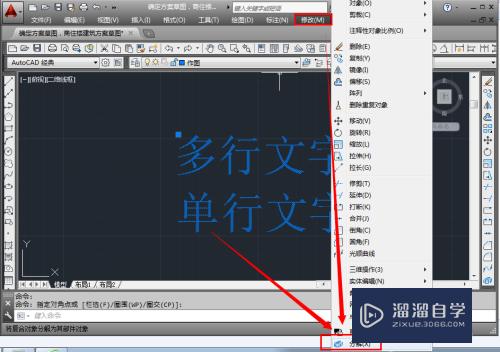
第2步
用鼠标分别点击这两行字,出现两个点,说明变成了单行文字。

注意/提示
以上就是“CAD多行文字如何变为单行文字?”的全部内容了,如果大家想要了解更多的内容,可以关注溜溜自学网,我们每天都会为大家带来更多的软件相关知识,供大家学习参考。
相关文章
距结束 04 天 19 : 36 : 57
距结束 00 天 07 : 36 : 57
首页









